注:服务器上需要安装yum下载插件
**
第一部分 搭建Docker
**
1,添加 yum 的 Docker 包仓库
tee /etc/yum.repos.d/docker.repo <<-'EOF'
[dockerrepo]
name=Docker Repository
baseurl=https://yum.dockerproject.org/repo/main/centos/7/
enabled=1
gpgcheck=1
gpgkey=https://yum.dockerproject.org/gpg
EOF
如图,

2,安装 Docker 引擎
yum install docker-engine如图,
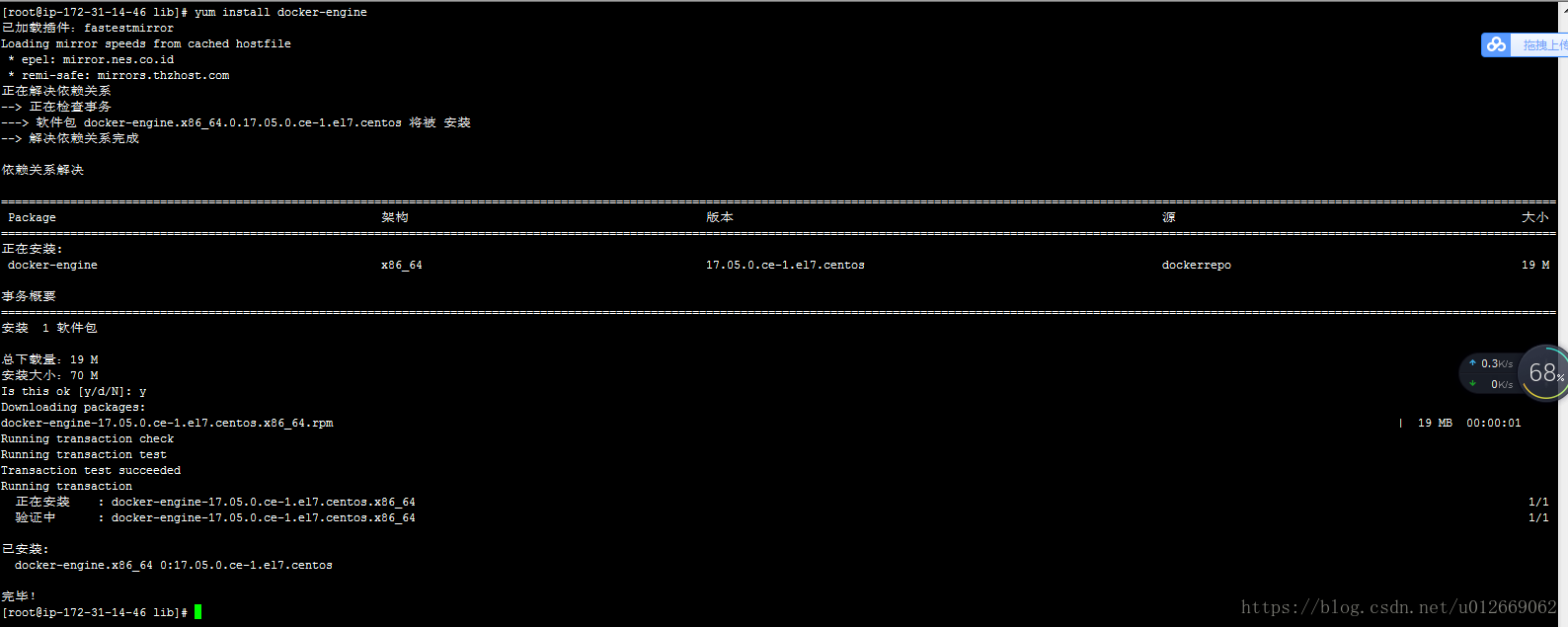
3,查看 Docker 版本
docker version如图,
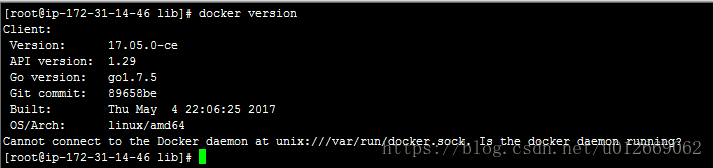
此时,说明docker安装成功。
4,Docker引擎的启动和关闭
4-1,启动
首次启动自动创建文件夹 /var/lib/docker
/var/lib/docker/image/overlay/repositories.json 镜像目录
/var/lib/docker/containers 存储具体镜像
service docker start如图,

说明,启动成功。
4-2 关闭Docker引擎
service docker stop如图,

关闭完成。
5,Docker的常用命令
1.从docker仓库拉取镜像
docker hub 可以产后走啊需要的镜像
https://hub.docker.com/
docker pull 镜像名称2.查看所有的本地镜像。
docker images -a3.删除本地镜像
docker rmi -f 镜像标识4.创建一个新的容器并运行一个命令
docker run 参数5.杀掉一个运行中的容器
docker kill 容器标识6.启动/停止/重启一个或多少已经被停止的容器
docker start
docker stop
docker restart7.删除一个或多少容器
docker rm 参数8.列出容器,不包括未运行的
docker ps 9.列出所有容器,包括未运行的
docker ps -a10.获取容器的日志
docker logs 容器标识更多命令参见:http://www.runoob.com/docker/docker-command-manual.html
第二部分 在Docker上搭建Jenkins
1,下载Jenkins镜像
docker pull jenkinsci/blueocean如图,
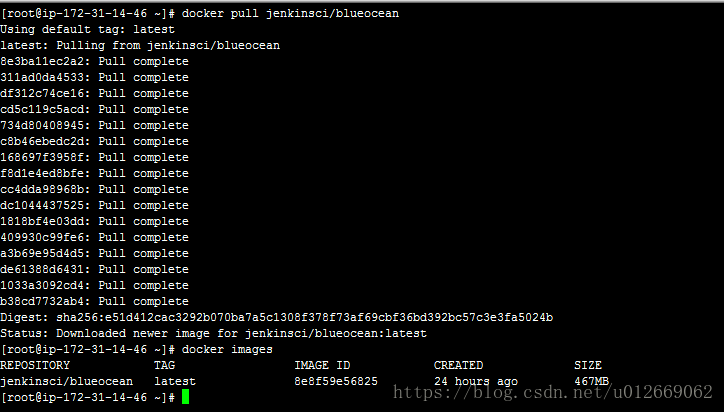
说明,下载成功。
2,启动Jenkins
docker run -d -p 5000:8080 -v jenkins-data:/var/jenkins_home jenkinsci/blueocean如图,

此时,jenkins已启动,同时也启动了自带的war包。
然后访问, http://localhost:8080
如图,
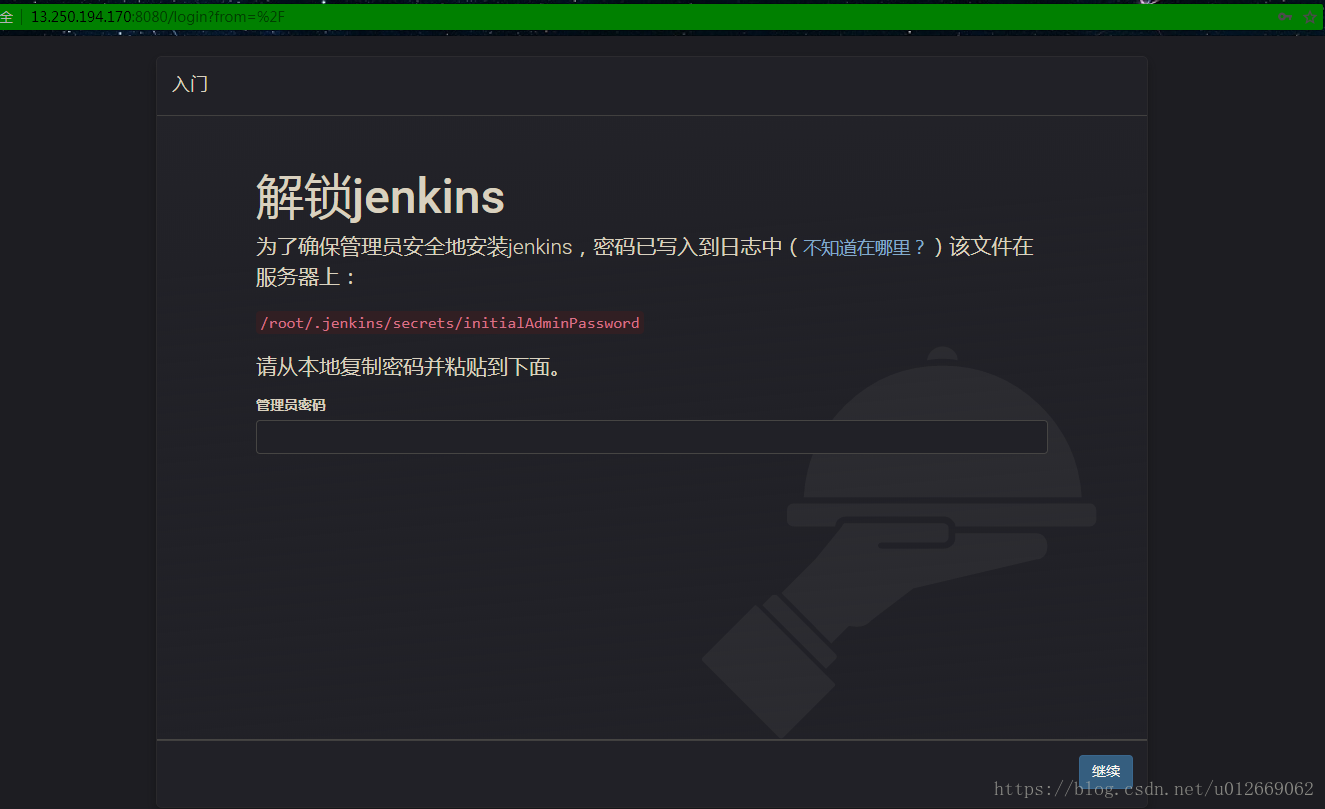
这里需要一个管理员的密码,同时也告诉你在那个目录下,我们可以通过查看日志,来获取密码。
docker logs 容器标识找到日志中的密码,如图
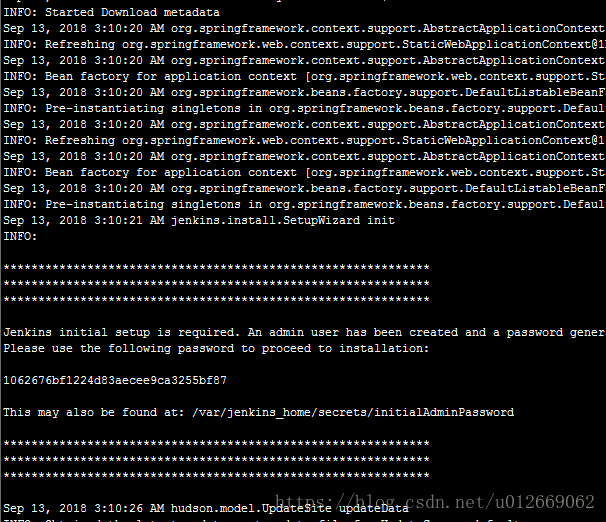
复制密码登录。如图
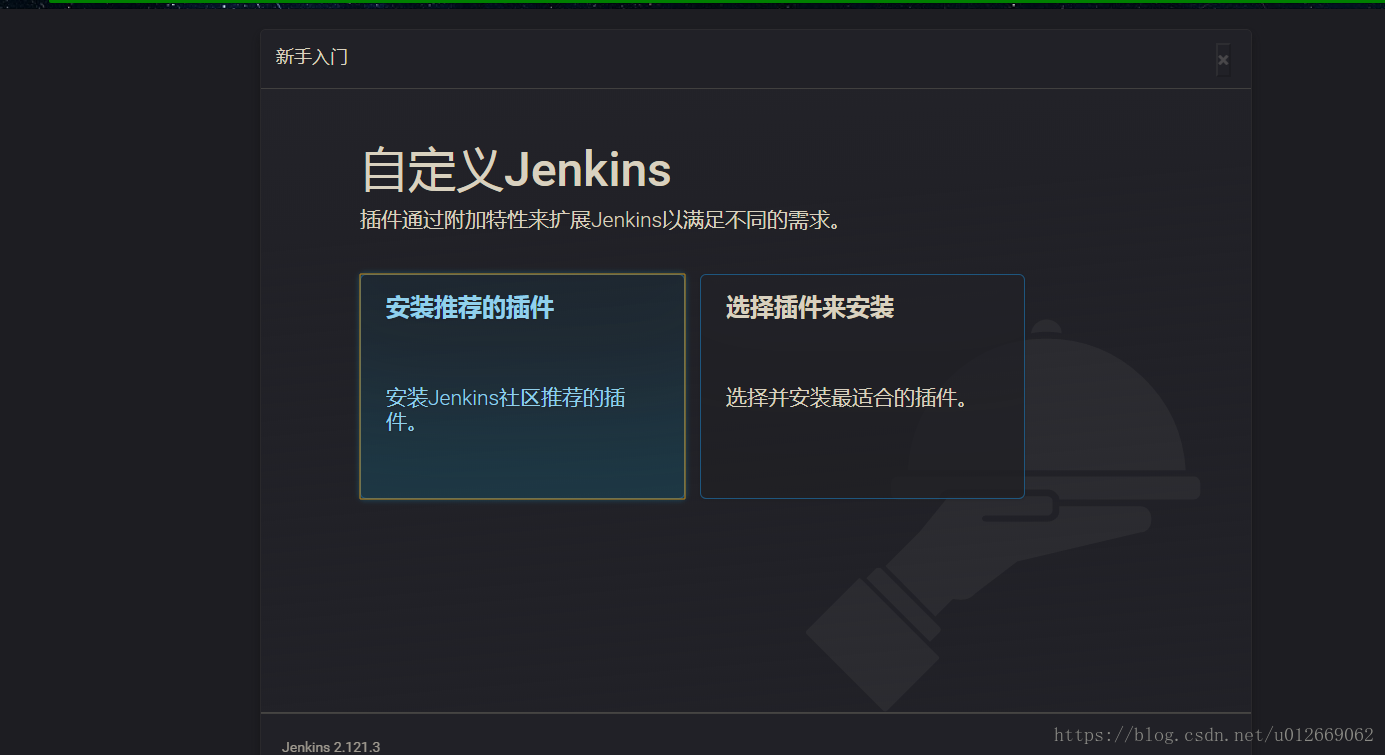
接下来开始进行安装推荐需要的插件和设置。
如果不清楚需要那些插件,可以选中推荐的,后续可以删除额外的插件。
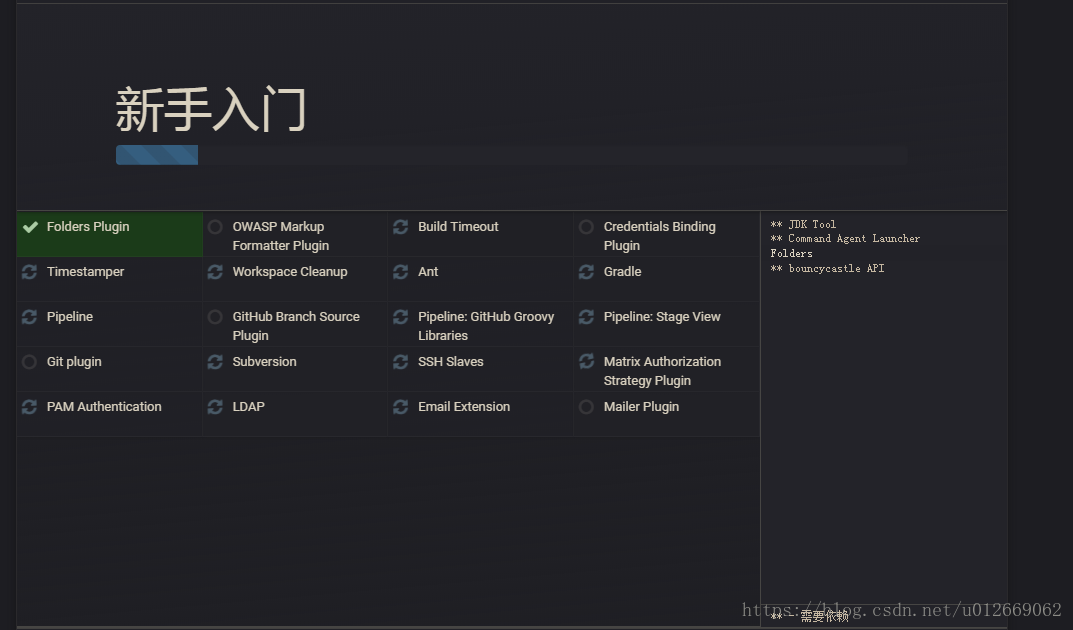
接下来就是创建第一个管理员用户。
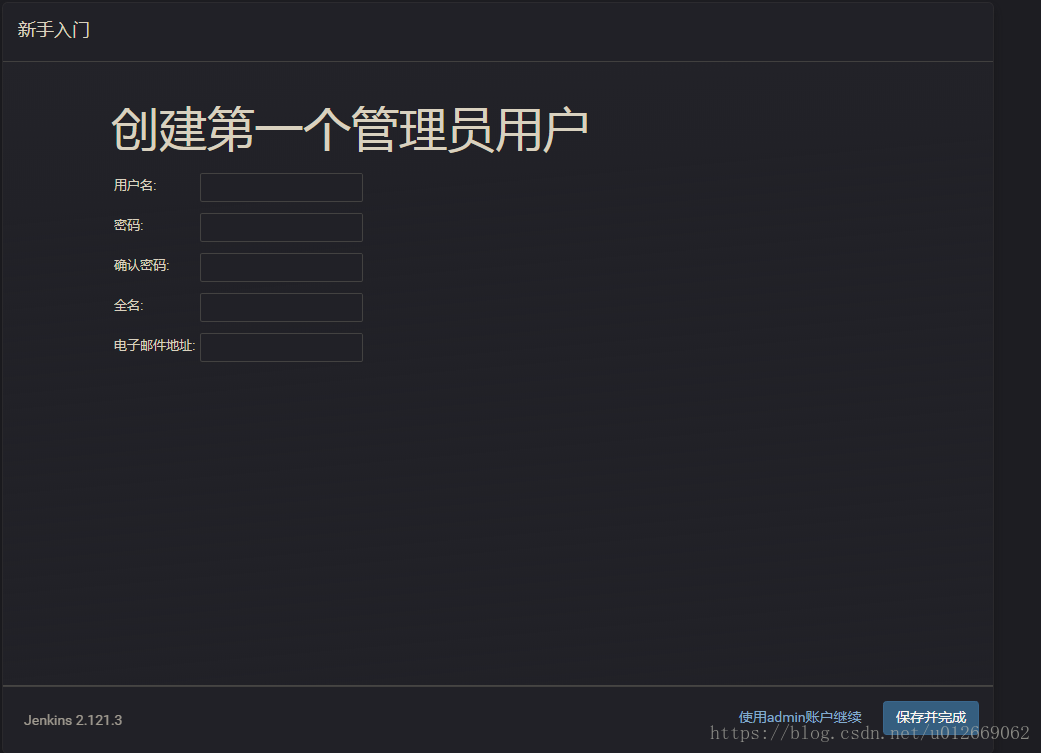
按提示的继续竟可以了。
进入到一下页面说明创建成功,开始使用了。
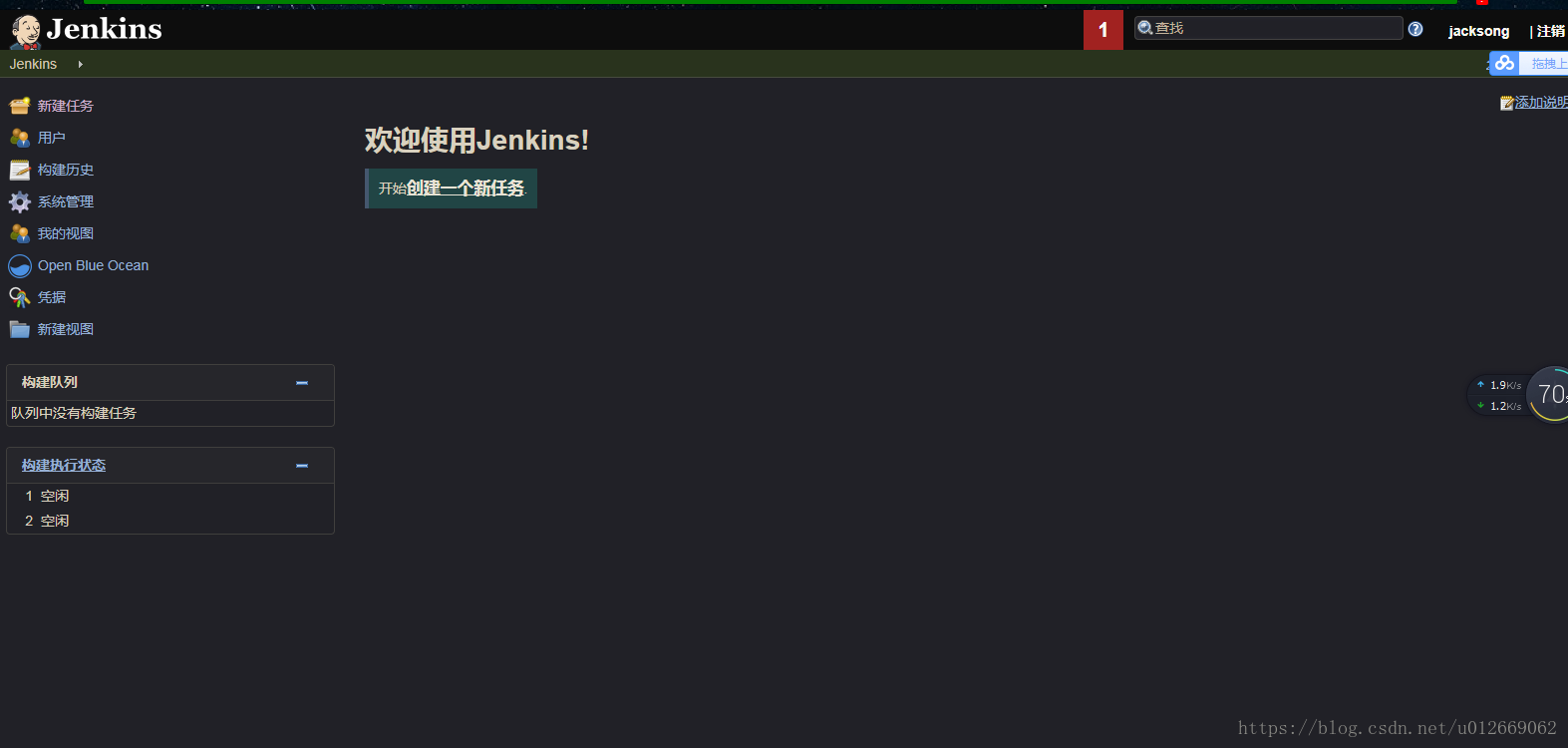










 本文详细介绍如何在服务器上安装Docker并启动引擎,以及如何通过Docker搭建Jenkins环境,包括下载镜像、配置环境变量等步骤。
本文详细介绍如何在服务器上安装Docker并启动引擎,以及如何通过Docker搭建Jenkins环境,包括下载镜像、配置环境变量等步骤。
















 1851
1851

 被折叠的 条评论
为什么被折叠?
被折叠的 条评论
为什么被折叠?








